پروتئوس (Proteus) یکی از قوی ترین و محبوب ترین شبیه ساز الکترونیک و بخصوص میکروکنترلر است ، که با در اختیار قرار دادن انواع قطعات و انواع مختلف میکروکنترلر ها می توانیم مدار های مختلف را شبیه سازی کنیم ، تا قبل از پیاه سازی بصورت عملی از کارکرد برنامه نوشته شده و یا مدار طراحی شده اطمینان حاصل کنیم . این نرم افزار محبوب بصورت پیش فرض از برد های آردوینو پشتیبانی نمی کند پس ما با اضافه کردن کتابخانه های آردوینو به پروتیوس این قابلیت را به آن می افزاییم ، با اضافه کردن کتابخانه های آردوینو ، پروتئوس قابلیت شبیه سازی این برد را بصورت کامل پیدا می کند و ما می توانیم برنامه های آردوینو را با پروتیوس تست کنیم تا از صحت عملکرد آنها مطمئن شویم ، در ادامه مطلب می توانید کتابخانه آردوینو برای پروتئوس را دانلود کنید و همچنین آموزش اضافه کردن کتابخانه های آردوینو به پروتئوس 7 ، 8 و افزودن برنامه نوشته شده در نرم افزار آردوینو به این قطعه را آموزش می دهیم
دانلود کتابخانه برد های آردوینو :
ابتدا کتابخانه برد های آردوینو را از لینک پایین صفحه دانلود کنید و سپس از حالت فشرده خارج کنید
نصب کتابخانه قطعات در پرتئوس 7 و 8 :
وقتی فایل را از حالت فشرده خارج کردید دو فایل ARDUINO.IDX و ARDUINO.LIB را کپی کنید و در پوشه LIBRARY قرار دهید ، پوشه LIBRARY در نسخه پروتیوس 7 و 8 با هم تفاوت دارند ، در زیر مسیر پوشه LIBRARY را در دو نسخه قرار داده ایم با توجه به ورژن پروتیوس خود مسیر را دنبال کنید و دو فایل ARDUINO.IDX و ARDUINO.LIB را در پوشه LIBRARY کپی کنید .
در پرتئوس 7 :
C:\Labcenter Electronics\Proteus 7 Professional\LIBRARY
در پرتئوس 8 :
C:\ProgramData\Labcenter Electronics\Proteus 8 Professional\LIBRARY
توجه : معمولا پوشه ProgramData در درایو C بصورت مخفی قرار دارد برای دیدن این پوشه باید فایل های مخفی را show hide کنید
با کپی کردن دو فایل ذکر شده در مسیر های بالا کتابخانه به پروتیوس اضافه می شود ، اکنون نصب کتابخانه به پایان رسیده است ،
کار با اردوینو در پروتیوس:
اکنون باید یک مثال ساده کار کردن با اردوینو در پروتیوس را بصورت کامل یاد میگیرد ، در اینجا می خواهیم با استفاده از آردوینو در محیط پروتیوس یک چشمک زن را شبیه سازی کنید ، پس به صورت زیر عمل کنید :
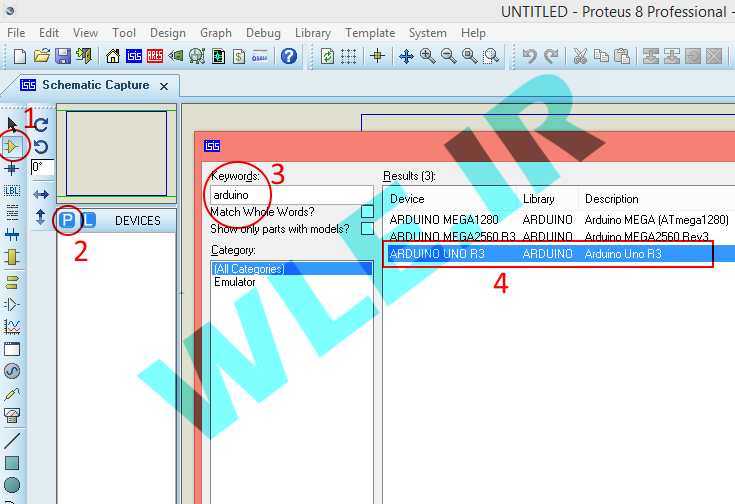
افزودن آردوینو به محیط پروتئوس
1 – ابتدا به حالت اضافه کردن قطعه بروید
2 – افزودن قطعه جدید را بزنید
3 – در محل جستجو عبارت ” arduino ” را سرچ کنید
4 – سپس برد اردوینو را انتخاب کرده و ok را بزنید
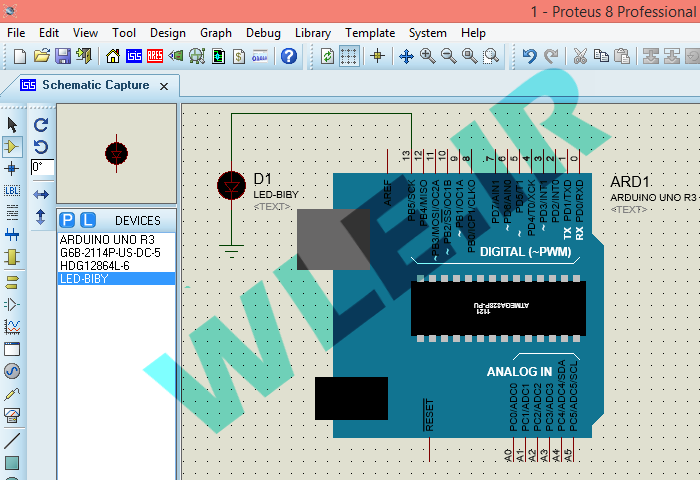
شبیه سازی اردوینو با پروتیوس
برد را به محیط شبیه ساز بکشید و یک عدد LED به پایه 13 اردوینو مطابق شکل بالا وصل کنید حالا باید نرم افزار اردوینو را باز کنیم و برنامه چشمک زن را بنویسیم سپس برنامه را در پروتیوس به آردوینو معرفی کنیم
توجه : تمام اردینو هایی که با میکرو کنترلر های مشابه هم نظیر atmega8 , atmega168 , atmega328 و … ساخته می شوند عملکرد مشابهی دارند و تنها شکل فیزیکی آنها با هم فرق می کنید ، بعنوان مثال اردوینو nano با اردوینو une از جهت شکل فیزیکی خیلی فرق دارند ولی هر دوی انتها دقیقا مثل هم عمل می کنند .
تنظیم کردن برنامه اردوینو:
نرم افزار آردوینو را باز کنید (مطابق شکل زیر)
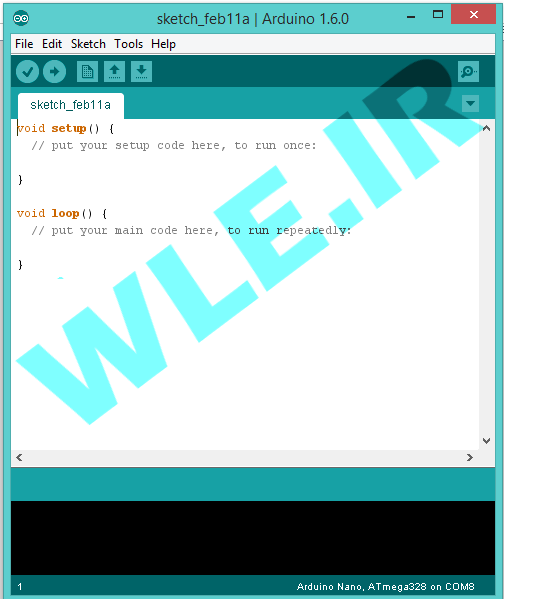
محیط نرم افزار آردوینو
ابتدا فایل (File) را بزنید و سپس گزینه Preferences را بزنید ، یعنی به ترتیب ابتدا گزینه 1 و سپس گزینه 2 را بزنید (مطابق شکل زیر)
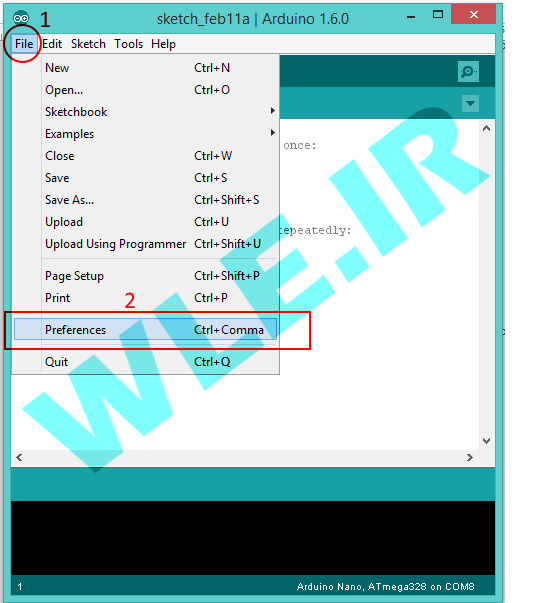
تنظیم کردم برنامه اردوینو برای شبیه ساز پروتیوس
با انتخاب گزینه Preferences منوی زیر باز می شود ، حالا تیک گزینه compilation را بزنید و سپس OK را بزنید ( قسمت علامت گذاری شده در تصویر زیر ) ، با این کار کامپایر در قسمت پایین یعنی کادر سیاه رنگ مسیر فایل HEX تولید شده برای پروتیوس را نمایش خواهد داد .
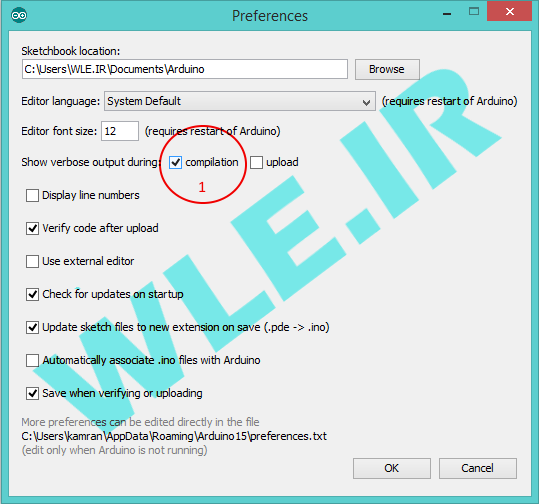
تنظیمات برنامه آردوینو
نوشتن برنامه و کامپایلر کردن و معرفی hex تولید شده به پروتیوس :
اکنون کد های موجود در ادیتور کامپایلر آردوینو را پاک کنید و کد های زیر را در قسمت ادیتور کامپایلر کپی کنید
void setup() {
pinMode(13, OUTPUT);
}
void loop() {
digitalWrite(13, HIGH);
delay(1000);
digitalWrite(13, LOW);
delay(1000);
}
بعداز اینکه کد ها را کپی کردید دکمه کامپایلر اردوینو (اولین دکمه که علامت تیک روی آن هست 1) را بزنید تا برنامه کامپایر شود اگر اروری وجود داشته باشد به رنگ نارنجی در کادر سیاه رنگ پایین نرم افزار نمایش داده می شود .
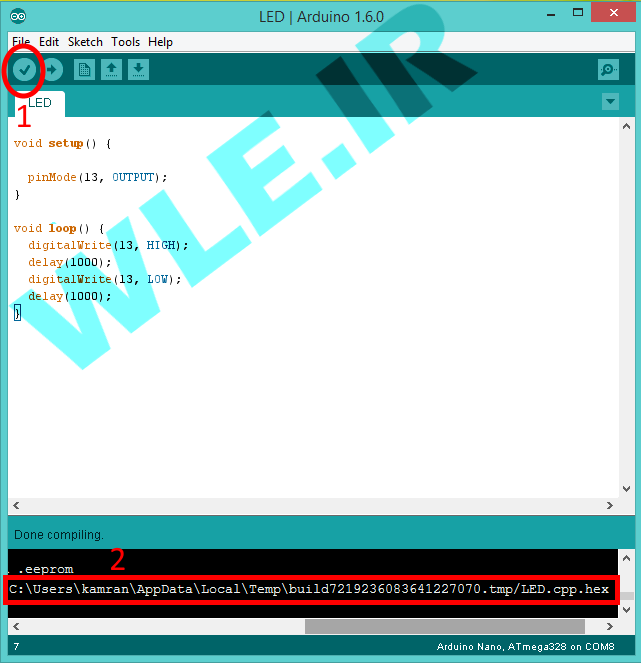
محل کد هگز تولید شده با کامپایلر آردوینو
حالا برنامه کامپایلر شده است و فایل hex تولید شده است باید ادرس محل فایل گز را کپی کنیم و در برد اردوینوی پروتیوس پیست کنیم ، برای این کار ، بعداز این که دکمه کامپایلر (1) را زدید و برنامه کامپایلر شد به قسمت پاییت برنامه بیایید و در انتهای کادر سیاه رنگ دنبال مسیری بگردید که اخر ان به hex ختم می شود مانند شکل بالا (2) با ماوس آن ادرس را علامت بزنید تا به رنگ آبی در بیاید سپس CTRL+ C را بزنید تا ادرس کپی شود
به پروتیوس برگردید و روی برد آردوینو دابل کلیک کنید
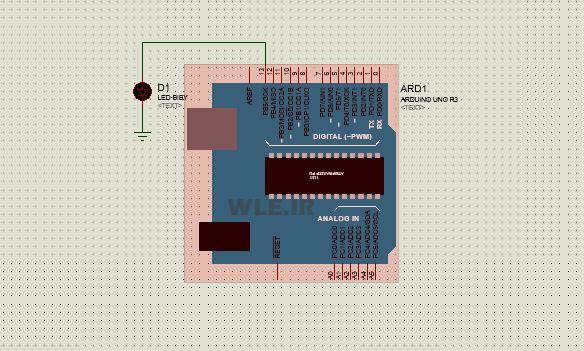
برد آردوینو در پروتیوس
وقتی روی برد دابل کلیک کردید منوی زیر باز می شود ، در قسمت Program File (قسمت علامت گذاری شده در تصویر زیر) کلیک راست کرده و پیست (Paste) را بزنید تا ادرسی که کپی کرده بودید در قیمت پروگرام فایل قرار گیرد ، سپس ok را بزنید ، سپس به محیط شبیه ساز بازمی گردید و از قسمت پایین پروتیوس play را بزنید تا چشمک زدن ال ای دی را ببینید .
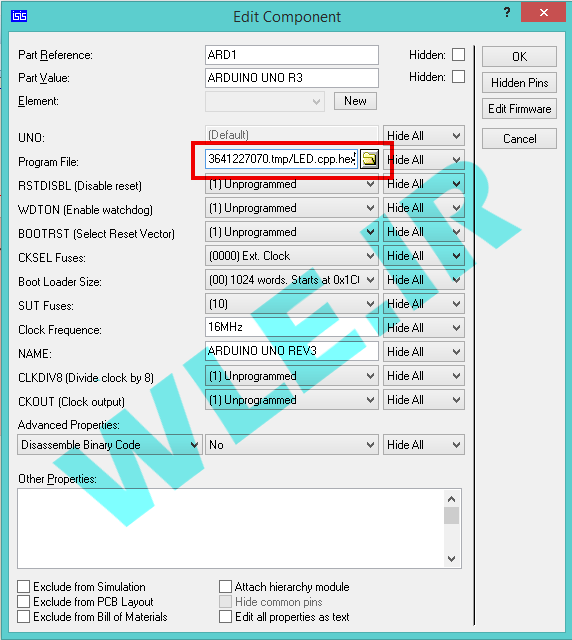
وارد کردن فایل هگز اردوینو در شبیه ساز پروتیوس
در این آموزش سعی کردم به ساده ترین زبان مطلب را توضیخ دهیم تا برای مبتدی ترین فرد هم به راحتی قابل درک باشد و جای ابهامی باقی نماند (هر چند مطلب خیلی ساده ای بود ) ، این آموزش را قرار دادم چون قراره به زودی آموزش کامل اردوینو را شروع کنیم و لازم دیدم این مطلب را قبل از آموزش بعنوان پیش زمنیه بیان کنم . لطفا اگر پیشنهادی ، انتقادی یا مطلبی دارید اینجا بیان کنید تا نقاط ضعف را برطرف کنم و نقاط قوت را قوی تر کنم . موفق و پیروز باشید .